Il Pennello texture ![]() è progettato per disegnare linee di forma arbitraria con bordi morbidi riempiti con la texture selezionata.
è progettato per disegnare linee di forma arbitraria con bordi morbidi riempiti con la texture selezionata.
Le impostazioni di base dello strumento sono visualizzate nel pannello Opzioni dello strumento sopra la Finestra immagine, oppure facendo clic con il tasto destro sull'immagine. Per visualizzare l'elenco completo dei parametri premere l'icona dello strumento nel pannello superiore (Opzioni dello strumento) o utilizzare il tasto F5. Per modificare un parametro immettere un valore numerico nel campo accanto al parametro oppure spostare il cursore.
L'aspetto corrente del tratto e tutte le modifiche apportate ai parametri vengono visualizzati nella finestra di anteprima nella parte inferiore del pannello esteso Opzioni dello strumento.
Elemento - nell'elenco a discesa selezionare il tipo dell'elemento di base del pennello: Ellisse o Seleziona forma.
Dimensione (1-5000). La larghezza massima della linea tracciata dal pennello (in pixel).
Durezza (0-100). Il grado di sfumatura dello strumento pennello. Maggiore è il valore più evidenti e netti sono i bordi. Al 100% i confini tra aree lavorate e non trasformate sono più distinti, mentre a valori inferiori i bordi sono più sfumati.
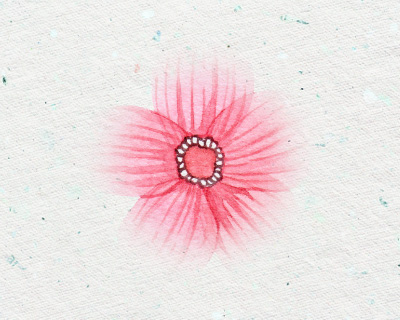 Durezza = 40
Durezza = 40
 Durezza = 90
Durezza = 90
Opacità (1-100). L'opacità delle pennellate in percentuale, rispetto ai colori dello sfondo. Più il valore è basso, più la linea tracciata diventa trasparente e maggiore è la sua interazione con lo sfondo.
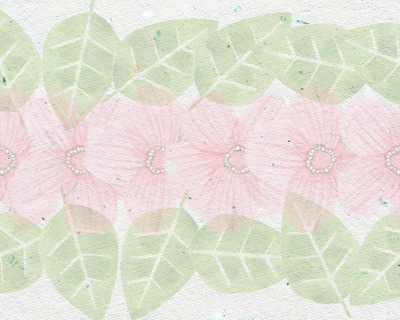 Opacità = 25
Opacità = 25
 Opacità = 75
Opacità = 75
Consistenza (1-100). La densità della texture nell'elemento di base. Se si tiene premuto il tasto del mouse mentre si disegna, gli elementi vengono sovrapposti e l'effetto di riempimento aumenta (diversamente dal parametro Opacità). Più il valore è basso maggiormente sottili e trasparenti sono gli strati della texture applicata.
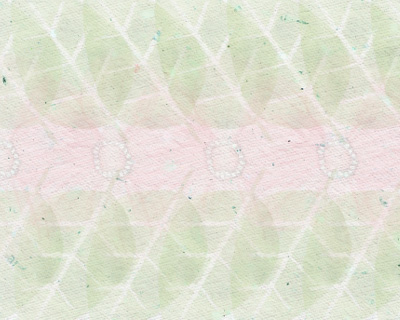 Consistenza = 25
Consistenza = 25
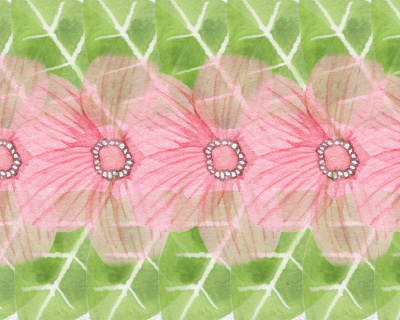 Consistenza = 75
Consistenza = 75
Modalità di fusione. Definisce come le pennellate si fondono con lo sfondo. Il programma dispone di 27 modalità di fusione.
 Modalità di fusione: Normale
Modalità di fusione: Normale
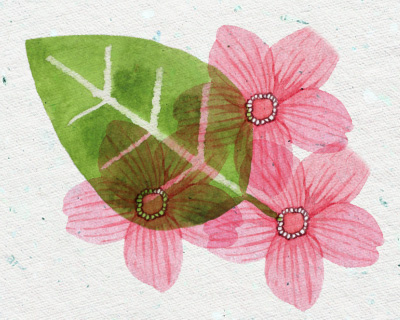 Modalità di fusione: Moltiplica
Modalità di fusione: Moltiplica
Selezionare e regolare la trama nella scheda Texture che appare, facendo clic su  nel pannello esteso Opzioni dello strumento.
nel pannello esteso Opzioni dello strumento.
Nella Libreria texture i campioni disponibili vengono visualizzati come miniature.
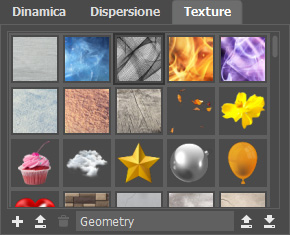 Libreria texture
Libreria texture
Sotto l'elenco delle texture si trovano le seguenti opzioni:
Nuova texture  - crea una texture dal contenuto del documento attivo (in alternativa è possibile utilizzare il comando nel menu Modifica -> Nuova texture...).
- crea una texture dal contenuto del documento attivo (in alternativa è possibile utilizzare il comando nel menu Modifica -> Nuova texture...).
Aggiungi texture  - carica un'immagine da utilizzarla come una texture.
- carica un'immagine da utilizzarla come una texture.
Elimina texture  - rimuove dall'elenco la texture selezionata.
- rimuove dall'elenco la texture selezionata.
Attenzione! Se si elimina la texture utilizzata nel preset del pennello, in alternativa verrà applicata la texture predefinita.
Nome della texture. Fare clic sul campo per renderlo modificabile, immettere un nuovo nome per la texture e premere il tasto Invio per applicarlo.
Importa Libreria  - consente di caricare una libreria di texture dal disco (file .brush_textures).
- consente di caricare una libreria di texture dal disco (file .brush_textures).
Esporta Libreria  - consente di salvare una libreria di texture sul disco (file .brush_textures).
- consente di salvare una libreria di texture sul disco (file .brush_textures).
I parametri della texture selezionata:
Scheda Proprietà:
Scala (1-200). Il parametro imposta la dimensione del motivo. La scala predefinita della texture è 100%.
 Scala = 50%
Scala = 50%
 Scala = 100%
Scala = 100%
 Scala = 150%
Scala = 150%
Riempi. Quando la casella è selezionata, il motivo viene ripetuto più volte per riempire l'intera area del cursore del pennello (se la Scala è inferiore al 100%).
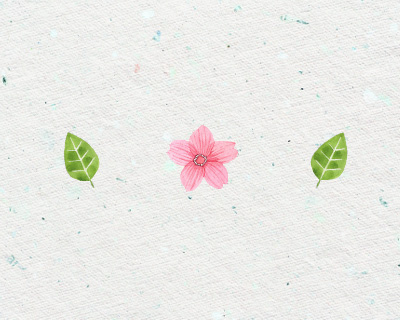 Casella disabilitata
Casella disabilitata
 Casella selezionata
Casella selezionata
Specchio. Quando la casella è selezionata le texture adiacenti vengono rispecchiate.
 Casella disabilitata
Casella disabilitata
 Casella selezionata
Casella selezionata
Rifletti orizzontalmente. Quando si attiva la casella l'elemento selezionato viene riflesso orizzontalmente.
Rifletti verticalmente. Quando si attiva la casella l'elemento selezionato viene riflesso verticalmente.
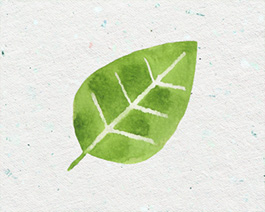 Texture originale
Texture originale
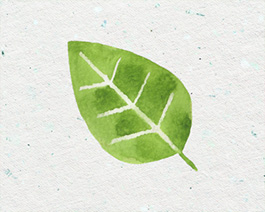 Rifletti orizzontalmente
Rifletti orizzontalmente
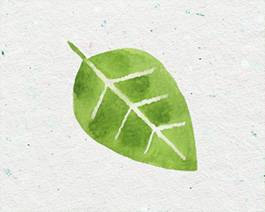 Rifletti verticalmente
Rifletti verticalmente
Scheda Colore:
Applica alla punta. Quando la casella di controllo è attivata le variazioni di colore saranno applicate ai singoli elementi del tratto del pennello. Quando la casella di controllo è disabilitata - ai singoli tratti.
 Casella selezionata
Casella selezionata
 Casella disabilitata
Casella disabilitata
Tonalità (-100..100). Sposta i colori della trama in un'altra gamma.
 Tonalità = -25
Tonalità = -25
 Tonalità = 25
Tonalità = 25
Variazione tonalità (0-100). Il parametro imposta la variazione delle sfumature degli elementi di base. Al valore = 0 tutti gli elementi hanno lo stesso colore. Maggiore è il valore più tonalità vengono utilizzate.
 Variazione tonalità = 20
Variazione tonalità = 20
 Variazione tonalità = 70
Variazione tonalità = 70
Saturazione (-100..100). L'intensità dei colori della trama: dal grigio neutro (-100) a colori più luminosi (+100).
 Saturazione = -50
Saturazione = -50
 Saturazione = 50
Saturazione = 50
Variazione saturazione (0-100). Il parametro imposta la variazione di saturazione degli elementi di base. Al valore = 0 tutti gli elementi hanno la stessa saturazione. A valori più alti la saturazione di alcuni elementi viene modificata.
 Variazione saturazione = 40
Variazione saturazione = 40
 Variazione saturazione = 90
Variazione saturazione = 90
Luminosità (-100..100). La luminosità della texture. Aumentando il parametro la texture diventa più luminosa e quando diminuisce – più scura.
 Luminosità = -25
Luminosità = -25
 Luminosità = 25
Luminosità = 25
Variazione luminosità (0-100). Il parametro imposta la variazione di luminosità degli elementi di base. Al valore = 0 tutti gli elementi hanno la stessa luminosità. A valori più alti la luminosità di alcuni elementi viene modificata.
 Variazione luminosità = 10
Variazione luminosità = 10
 Variazione luminosità = 50
Variazione luminosità = 50
Oltre ai parametri sopra menzionati è possibile regolare le impostazioni avanzate che influiscono sulla forma e sulla posizione delle pennellate.
Se le impostazioni del preset sono state modificate è possibile ripristinarle utilizzando il pulsante Predefinito.
Per disegnare una linea retta specificare il punto di partenza facendo clic con il tasto sinistro del mouse, quindi, tenendo premuto il tasto Maiusc (Shift), spostare il cursore sul punto desiderato e rilasciare il tasto Maiusc. Se Maiusc viene mantenuto premuto si creeranno continuamente nuove linee in ciascun punto in cui il mouse è stato cliccato.
